本文概述

查看我们新的2019年顶级Python IDE教程。
IDE代表集成开发环境。它是一种编码工具, 可让你以更轻松的方式编写, 测试和调试代码, 因为它们通常通过突出显示, 资源管理, 调试工具等来提供代码完成或代码洞察力, 尽管IDE是严格定义的概念, 随着诸如笔记本之类的其他工具开始获得越来越多的传统上属于IDE的功能, 它开始被重新定义。例如, 在Jupyter Notebook中也可以调试代码。
你可能会在下面的Stack Overflow Developer Survey的结果中最清楚地看到这种演变, 该调查在你可能已经知道的传统IDE旁边还包括这些新工具。它们都属于”开发环境”部分。
由于IDE必须提供所有功能, 因此它们对开发非常有用:它们使你的编码更加舒适, 这对数据科学而言也是如此。但是, 考虑到不仅要考虑传统的IDE, 而且要考虑新的工具(例如笔记本), 你可能想知道在刚开始使用数据科学时应该使用哪种开发环境。
IDE与文本编辑器
事实是, 你几乎可以在任何软件中进行编码, 从提示命令到Windows记事本, 但是你可能还需要一个适当的编程环境, 该环境将编码工具与调试环境结合在一起。
那么, 为什么还是选择传统的IDE而不是记事本呢?
答案将是实用性。例如, 假设你正在使用Windows记事本之类的任何文本编辑器进行编码。代码准备就绪后, 你将需要运行它。你无法在这样的文本编辑器中执行程序, 因此必须使用提示命令来执行它。与其使用两个不同的程序, 不如将它们全部集中在一个地方吗?这就是IDE准备就绪的地方。
但是, 请仔细看一下上面的图像。 Notepad ++本质上是一个文本编辑器, 它是Stack Overflow社区最常用的工具之一。
那不是很奇怪吗?
好吧, 如果你使用插件, 许多文本编辑器都可以用作开发环境:例如, 在使用Notepad ++时, 你可以使用这些插件(例如DBGP for Notepad ++)在应用程序中安装调试器, 从而允许你可以直接在自己喜欢的文本编辑器中运行和分析代码。
这就立即说明了为什么文本编辑器如此受欢迎:它们不仅为你提供空白, 而且还为你提供了添加你可能需要的功能的选项。这与诸如Visual Studio和Spyder之类的IDE形成了鲜明的对比, 后者内置了这些功能, 你无需安装其他任何东西即可开始开发, 但是对于用户而言, 学习曲线可能会更陡一些。
排名前5位的开发环境
仅使用五个数据科学开发环境来创建列表是一项艰巨的任务:你可能不仅要考虑可能的学习曲线, 价格或内置/可下载的功能, 而且还可能要考虑到这种可能性可视化并报告你的结果, 或者某种环境与他人协作有多容易。
你会发现, 你的选择将平衡所有这些因素, 并且最适合你的”开发”环境将使你的生活更轻松, 工作更舒适。这意味着你还可以根据对你更有用的东西在IDE, 笔记本和文本编辑器之间切换!
这就是为什么最好在选择你喜欢的列表之前, 将此列表作为测试软件的指南。
Spyder
如果你的计算机上安装了Anaconda发行版, 则你可能已经知道Spyder。这是用于数据科学的开源跨平台IDE。如果你从未使用过IDE, 那么Spyder绝对是你的第一种方法。它集成了数据科学的基本库, 例如NumPy, SciPy, Matplotlib和IPython, 此外, 还可以使用插件进行扩展。
你应该尝试一下, 因为…与网络上大多数IDE不同, Spyder专为数据科学而构建。它可能不像其他IDE(例如Visual Studio或Atom)那样吸引人, 但请尝试一下!学习曲线非常平滑, 你可以在眨眼之间掌握它。如果你是初学者, 则可以使用在线帮助等功能, 该功能可让你搜索有关图书馆的特定信息。
还请注意, 该界面与RStudio非常相似。这就是为什么如果要在Matlab或R和Python之间切换的话, 这是要走的路。
功能Spyder包含诸如带有语法高亮显示, 代码完成和变量浏览的文本编辑器之类的功能, 你可以使用图形用户界面(GUI)编辑其值。
数据科学爱好者说……
“如果你要从Matlab或Rstudio切换到Python, Spyder是必经之路, 对于科学计算而言非常直观。”
下载Spyder是免费的, 可用于Windows, MacOS和主要的Linux发行版, 例如Debian, Fedora和Ubuntu。你可以通过在Continuum网站上下载Anaconda来安装Spyder。
PyCharm

PyCharm是由JetBrain的人们制作的IDE, JetBrain的团队负责最著名的Java IDE之一IntelliJ IDEA。
你应该尝试一下, 因为…由于界面和功能相似, PyCharm非常适合那些已经使用另一架JetBrain IDE的用户。另外, 如果你喜欢IPython或Anaconda发行版, 很高兴知道PyCharm集成了其工具和库(例如NumPy和Matplotlib), 从而使你可以使用数组查看器和交互式绘图。
除了Python, PyCharm还提供对JavaScript, HTML / CSS, Angular JS, Node.js等的支持, 这使其成为Web开发的不错选择。
功能与其他IDE一样, PyCharm具有有趣的功能, 例如代码编辑器, 错误突出显示, 具有图形界面的强大调试器, 以及Git集成, SVN和Mercurial。你还可以自定义IDE, 在不同的主题, 配色方案和键绑定之间进行选择。此外, 你可以通过添加插件来扩展PyCharm的功能;你可以在此处查看PyCharm插件库。
数据科学爱好者说……
“我已经尝试了大多数流行的Python IDE, 而我认为最好的IDE是PyCharm。它具有一个非常好的调试器, 可以与git很好地配合使用, 并且可以通过virtualenv轻松使用多个Python版本。重新索引相对较快, 我喜欢该界面。社区版本是免费的, 一点也不缺少它。”
下载你可以在此处免费下载适用于Python和科学开发的Lightweight PyCharm IDE。 Windows, macOS和Linux免费提供。
Thonny
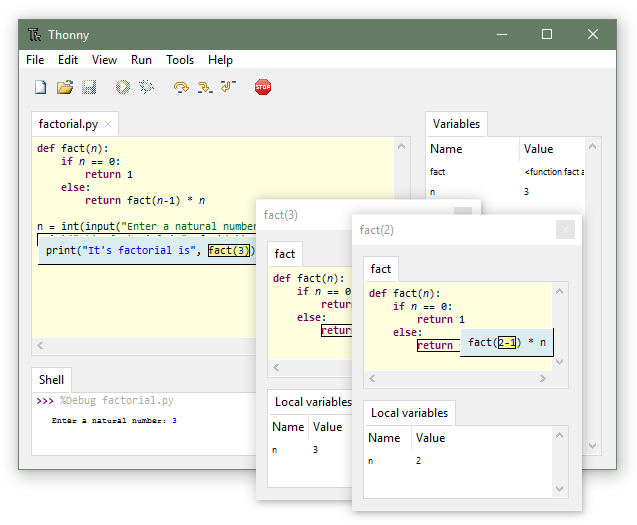
下一个IDE是Thonny:用于学习和教授编程的IDE。它是塔尔图大学开发的软件, 你可以在Windows, Linux和Mac的Bitbucket存储库中免费下载。
在其功能中, Thonny支持代码完成和突出显示语法错误, 但它还提供了一个简单的调试器, 你可以逐步运行程序。这对于初学者来说非常好, 因为他们可以逐步执行语句和表达式。在编辑功能时, 将打开一个带有局部变量的新窗口, 并且代码与主代码分开显示。 Thonny的目的是让你很好地了解Python的工作原理。
Atom
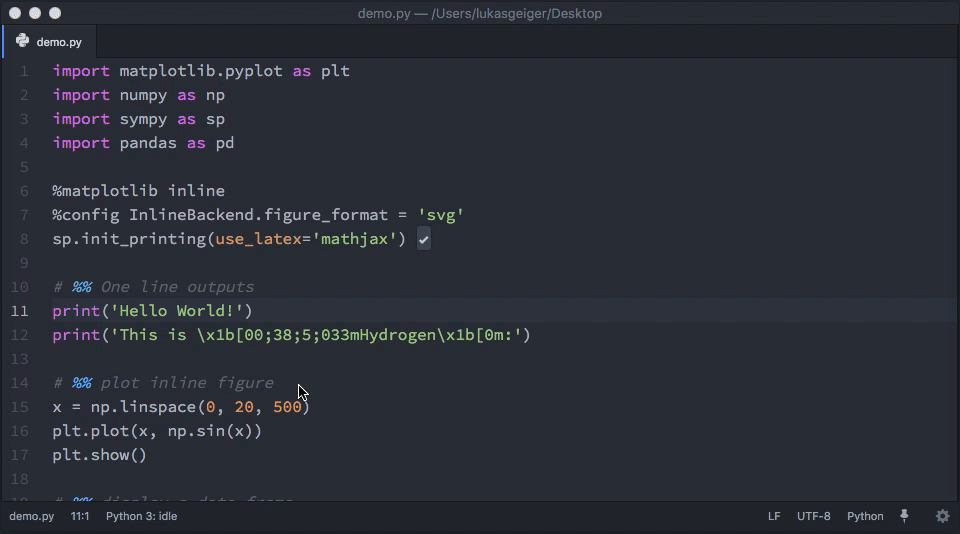
Github开发的开源文本编辑器。听起来不错, 对吧?
这正是Atom。
你应该尝试一下, 因为…尽管此文本编辑器可用于许多流行的编程语言, 例如Ruby on Rails, PHP, Java等, 但是Atom具有有趣的功能, 这些功能为Python开发人员创造了良好的体验。
功能Atom的最大优势之一就是其社区, 这主要归功于它们为自定义IDE和改善工作流程而开发的常量增强功能和插件。
例如, 这些插件之一(称为”软件包”)是Data Atom, 它允许你编写和执行SQL查询。它支持PostgreSQL, Microsoft SQL Server和MySQL。除此之外, 你还可以在Atom上可视化结果, 而无需打开任何其他窗口。此外, 你还有一个名为” Markdown Preview Plus”的插件, 该插件为你提供了内置支持, 可编辑和可视化Markdown文件, 并允许你打开预览, 渲染LaTeX方程式等等!
如你所料, Atom与git的集成非常棒。并且, 与其他IDE一样, 它允许你使用多个窗格, 主题和颜色, 管理多个项目。
你是否想知道缺点之一? Atom在较旧的CPU上可能性能较弱。
数据科学爱好者说……
“我正在为Atom使用氢气, 它非常快速实用, 值得一试。 […]非常推荐。”
提示将Atom与Hydrogen结合使用, 该软件包可让你使用已安装的任何Jupyter内核直接在Atom中运行代码。
下载”基于电子”(也称为Atom Shell, 这是使用Chromium的跨平台桌面应用程序框架), Atom可免费用于Windows, OS X和Linux。你可以点击这里下载!
Jupyter Notebook

Jupyter Notebook于2014年从IPython诞生。它是一个基于服务器-客户端结构的Web应用程序, 它使你可以创建和操作Notebook文档或”笔记本”。
你应该尝试一下, 因为…Jupyter Notebook为你提供了一种跨多种编程语言的易于使用的交互式数据科学环境, 不仅可以用作IDE, 而且可以用作演示或教育工具。对于刚开始使用数据科学的人来说, 它是完美的选择!
功能Jupyter Notebook支持降价促销, 使你可以将图像中的HTML组件添加到视频中。感谢Jupyter, 你可以轻松地查看和编辑代码, 以创建引人入胜的演示文稿。例如, 你可以使用Matplotlib和Seaborn等数据可视化库, 并在代码所在的同一文档中显示图形。除此之外, 你还可以将最终作品导出为PDF和HTML文件, 也可以将其导出为.py文件。此外, 你还可以从笔记本上创建博客和演示文稿。如果你想进一步了解Jupyter必须提供的功能, 请查阅本文。
数据科学爱好者说……
” Jupyter Notebook应该是任何Python数据科学家工具箱的组成部分。这非常适合原型设计并与可视化共享笔记本。”
提示如果你想了解有关Jupyter Notebook的所有信息, 安装过程以及如何使用该工具, 请查看本指南, 该指南将指导你完成这一出色的数据科学工具。
下载Jupyter Notebook易于安装且易于使用。你可以在这里下载。
其他要考虑的IDE替代方案
什么是最适合你的IDE?
答案很简单:使你的生活更轻松, 工作更舒适的那个。
此列表的目的是为你提供良好的开始参考。你可以测试每个对象, 并考虑其优缺点。除此之外, 你还可以尝试其他方法, 也许你会发现它们比前五名中的方法更好!
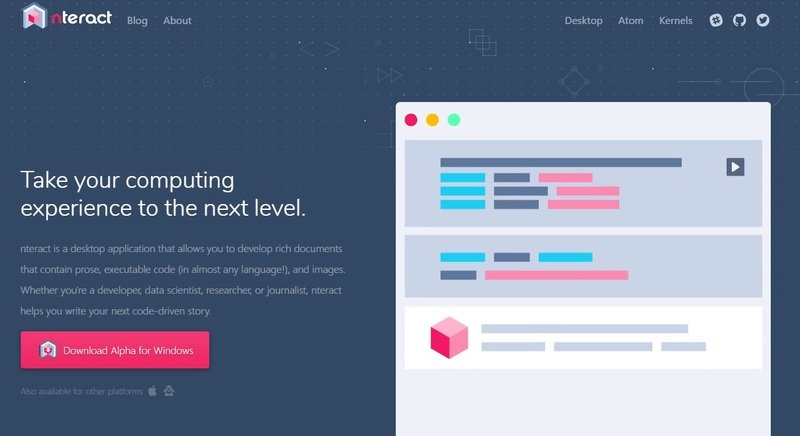
例如, 对于那些希望更多地专注于编写代码驱动的故事的人来说, nteract可能是一个不错的选择。 nteract是一个桌面应用程序, 可让你像创建Jupyter Notebook一样创建笔记本。你已经看到:与其像在Jupyter中那样在浏览器中工作, 实际上是下载nteract并执行该应用程序, 以便能够使用代码, 单词和图像来开发精美的文档。通过此安装过程, 你将获得无终端体验, 如果你是编码新手, 那就更好了。
初学者可以使用的功能是你可以在interact中找到的功能的关键:你可以像在Jupyter Notebook中一样执行单元格, 但是也可以通过拖放来移动它们。你还可以将单元格固定在笔记本计算机的顶部, 当你滚动浏览文档时, 它们会粘在笔记本计算机的顶部。
除了支持ipynb文件-IPython笔记本电脑, 它还适用于Windows, Mac和Linux。你可以在此处下载nteract.io。

另一种选择是Visual Studio Code。这是由Microsoft开发的文本编辑器, 但也可以用作IDE。 Visual Studio的优点之一是Git集成。像Atom一样, 你可以使用此应用程序轻松地在存储库中提交, 同步和创建分支。
Visual Studio包含一项称为IntelliSense的功能, 该功能基于变量类型, 函数和导入的模块提供代码完成。它还提供语法突出显示和自动完成功能。
你可以在此页面上免费下载适用于Windows, Linux或macOS的Visual Studio Code。
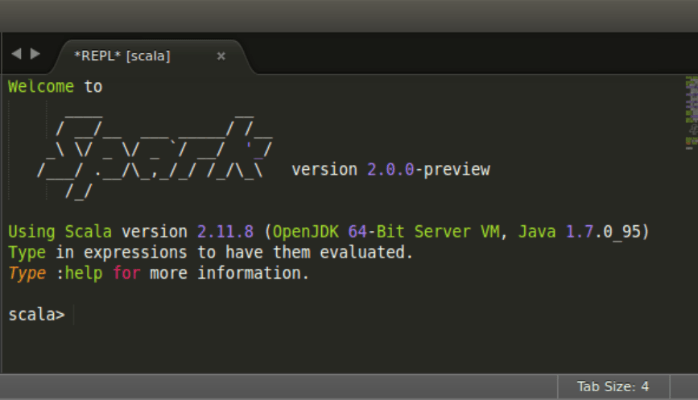
作为第三个替代选择, 你还可以考虑使用功能强大的文本编辑器Sublime Text。大多数人喜欢它的用户界面, 非凡的功能和性能。就像上面提到的其他文本编辑器一样, 你可以使用插件扩展Sublime Text。请查看此页面, 以获取有关如何将Sublime Text设置为轻量级多合一数据科学IDE的更多信息。
你可以在此处下载Sublime Text。
总结
IDE无疑可以帮助你改善工作流程并提高结果的利润。除了自定义窗口和颜色之外, 你还可以轻松编写, 执行和调试代码。除了传统的IDE, 你还可以尝试使用文本编辑器(如Notepad ++), 但是请记住, 如果要执行代码, 则需要使用插件(例如PyNPP)进行扩展。
 srcmini
srcmini
评论前必须登录!
注册